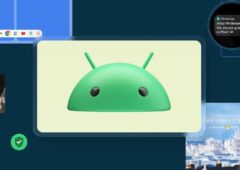Interface, performances : notre premier regard sur Android 5.0 Lollipop

Déjà disponible sur les Nexus
Lollipop ! Tel sera donc le nom de la prochaine version d’Android, la 5.0. Connue depuis juin sous le sobriquet Android L, cette version est majeure : refonte du design, abandon de la machine virtuelle Dalvik, grosses évolutions de l’interface, nouvelles fonctionnalités… Android Lollipop s’annonce très bien et les heureux acheteurs de la nouvelle tablette Nexus 9 peuvent le découvrir depuis lundi. Heureusement, il est possible d’essayer Android 5.0 Lollipop sans attendre, en installant sa version bêta publique.
Pour ce faire, il vous faut un Nexus 5 ou une Nexus 7 2013 et une machine hôte munie des outils du SDK Android. Téléchargez l’image système disponible sur l’espace développeurs Android, puis flasher la sur votre terminal. Attention : la manœuvre effacera toutes les données de l’appareil. Attention (bis) : cette version bêta n’est pas stable !
Article initialement publié le 3 juillet et mis à jour le 15 octobre et le 4 novembre.
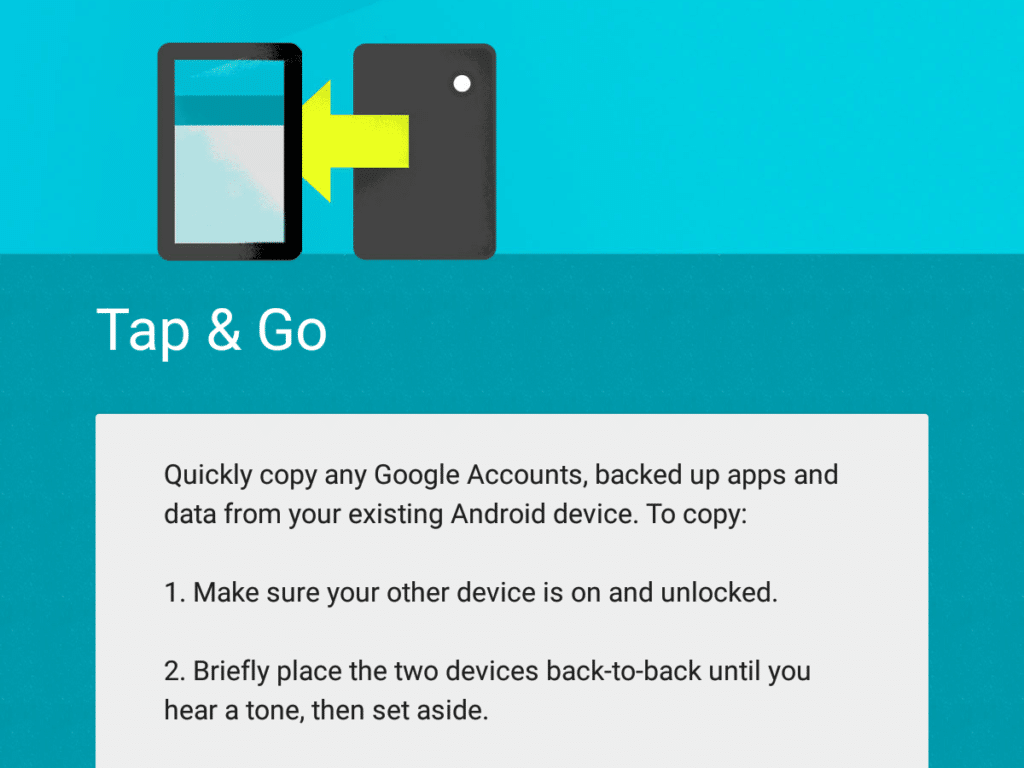
Tap and Go
Android 5.0 introduit une fonction qui simplifiera grandement le passage d’un nouveau smartphone ou d’une nouvelle tablette. Baptisé Tap and Go, cet assistant apparaît lors du premier démarrage et tire parti du NFC intégré dans un grand nombre de terminaux, surtout dans le haut de gamme. Il suffit de taper doucement le nouvel appareil sur l’ancien pour déclencher le transfert du compte utilisateur avec ses applications et ses données.
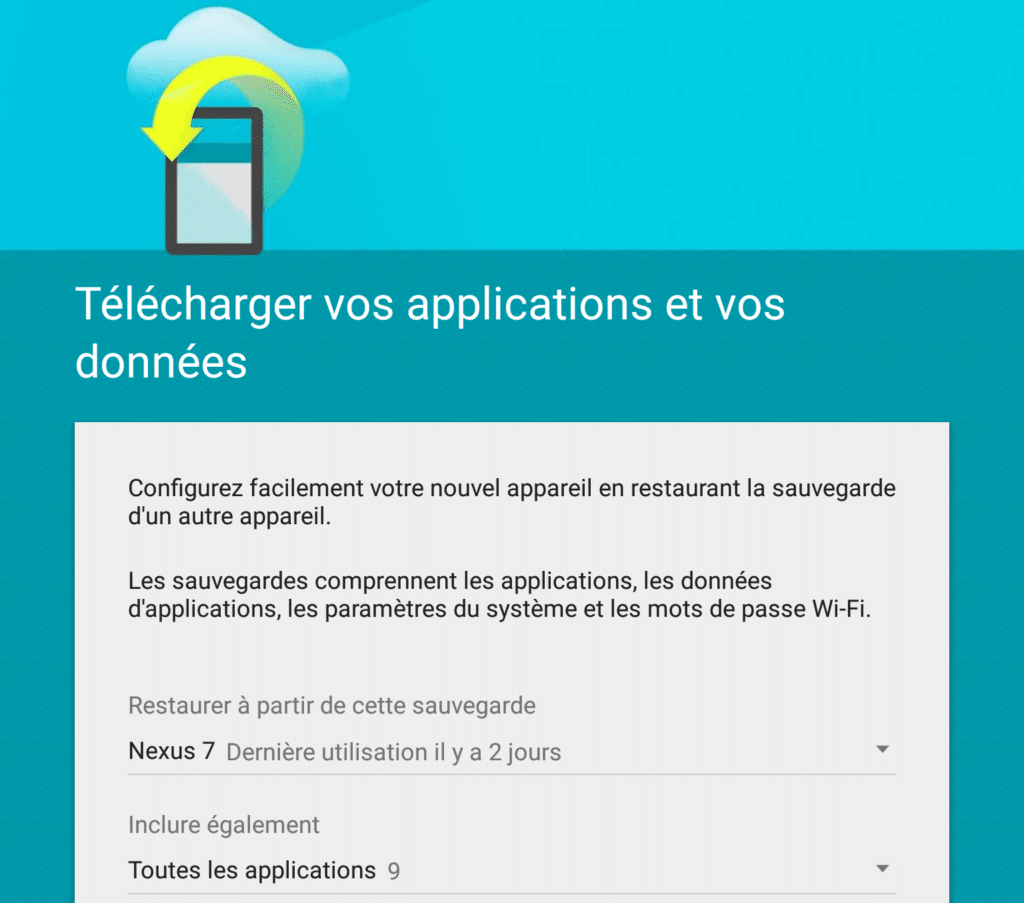
Restauration manuelle
Si Tap and Go n’est pas disponible, une autre option est affichée lors de la mise en route d’un nouvel appareil sous Android 5.0 : la restauration manuelle d’une sauvegarde d’un précédent teminal. Au cours de l’initialisation de notre Nexus 9, Android nous a ainsi proposé d’importer les applications, mots de passe, paramètres et données de notre Nexus 7. Le système laisse en outre le choix des applications à restaurer.
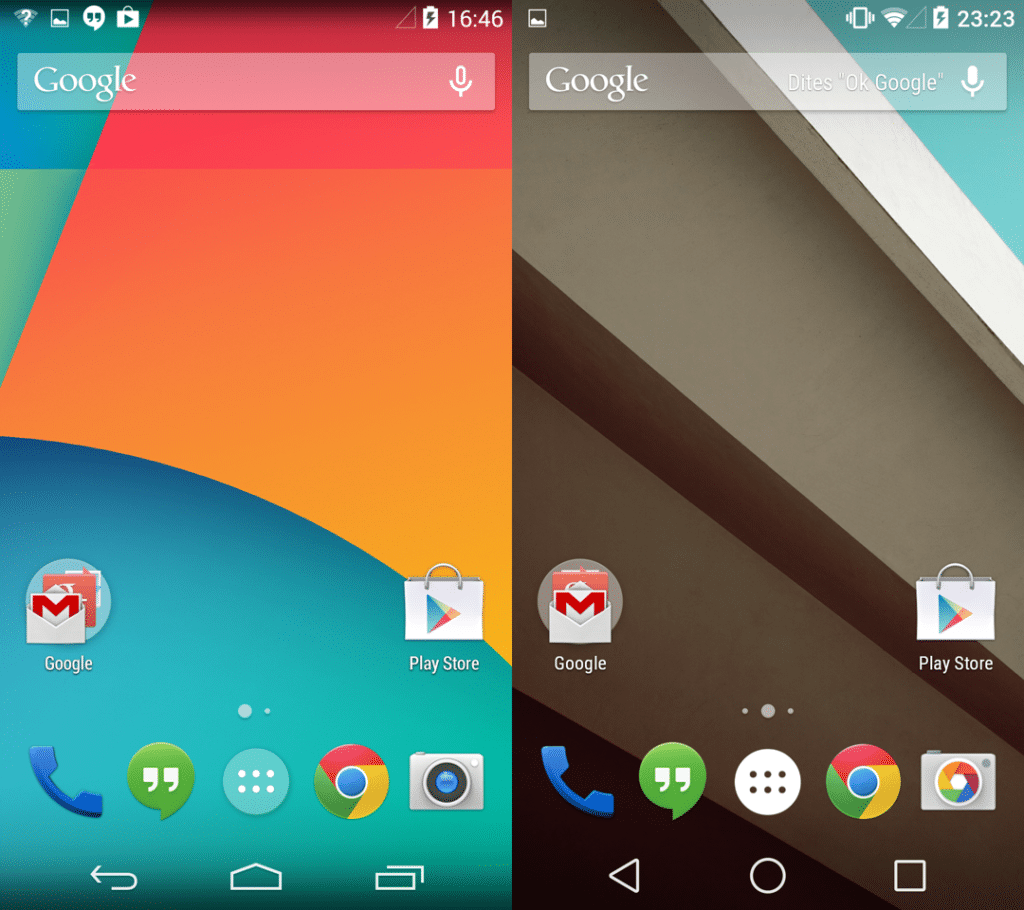
Home screens
Après les étapes d’installation, la première chose que l’on remarque (mise à part la nouvelle animation de boot) est… l’absence de changement notoire. L’écran d’accueil semble presque identique à celui de KitKat (4.4.4). On note tout de même une organisation différente des icônes dans la barre de notification supérieure et surtout les trois boutons de navigation sous le dock : inspirées par le Material Design d’Android Lollipop, leurs formes sont plus simples et finalement plus compréhensibles.
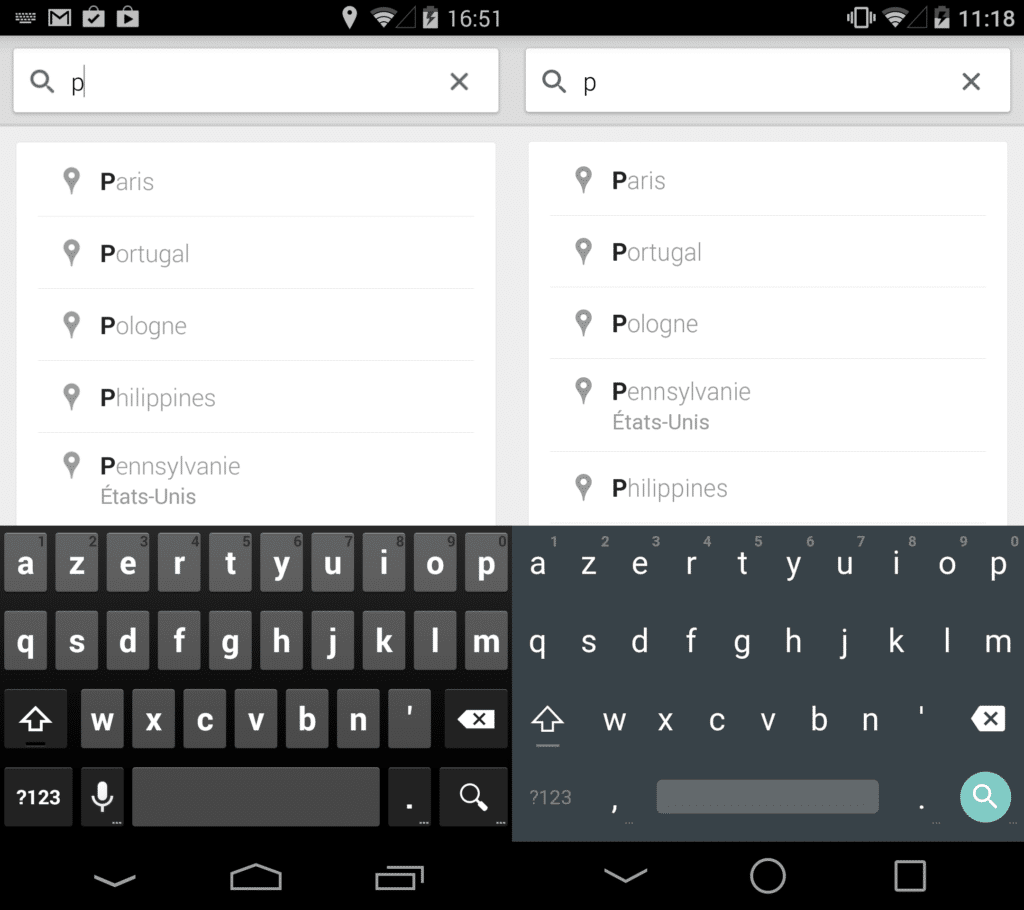
Clavier
Android Lollipop reçoit un nouveau clavier audacieux : il ose en effet faire disparaître les séparations entre les touches. D’autres claviers tiers ont déjà adopté cette disposition. On pourrait craindre que cela nuise à la précision de la frappe, mais, au contraire, notre expérience est positive. L’oeil est moins distrait par des éléments graphiques superflus et les doigts trouvent mieux leur chemin. Mise à part son apparence, le clavier ne reçoit pas gros changements : on peut toujours l’utiliser soit en tapant chaque lettre une à une soit en glissant son doigt d’une lettre à l’autre.
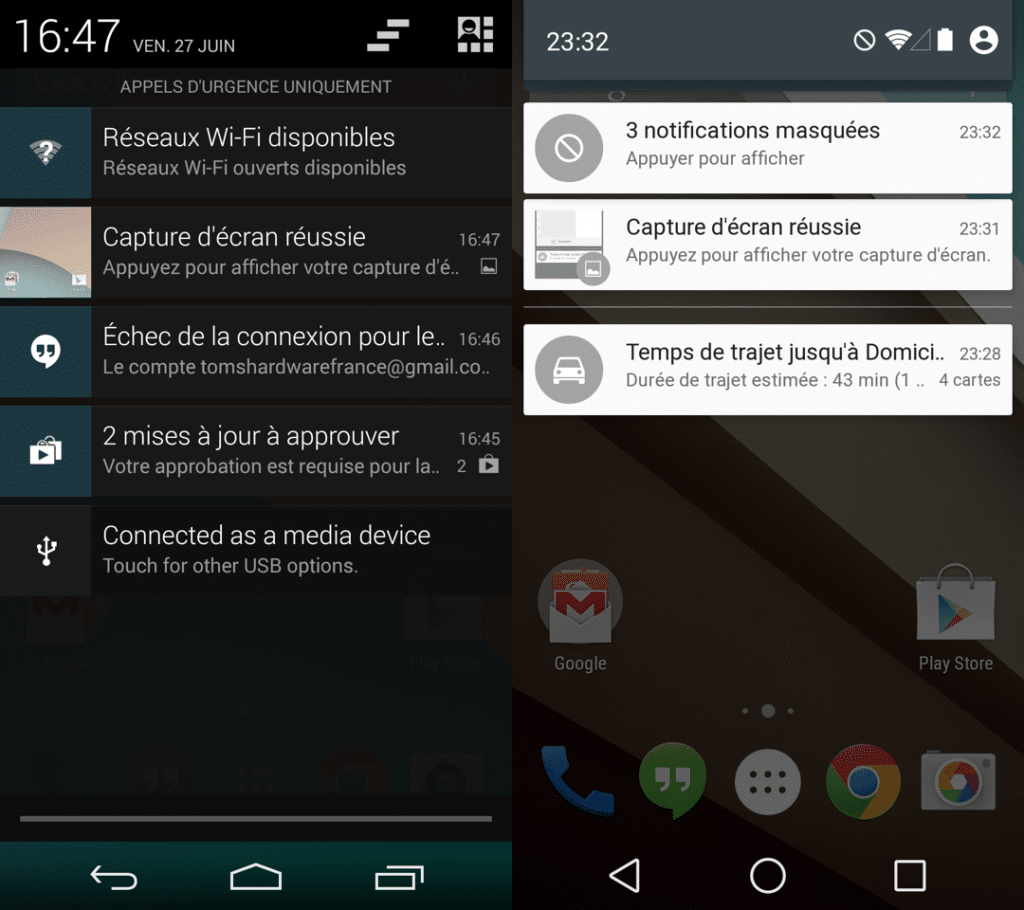
Notifications
L’une des principales évolutions ergonomiques d’Android 5.0 est à trouver dans la gestion des notifications. Les notifications apparaissent désormais sur un fond transparent dans des bulles indépendantes en noir sur fond blanc (et non en blanc sur fond noir) qui peuvent s’empiler les unes sur les autres au cas où leur nombre empêcherait de les afficher toutes sur l’écran. L’utilisateur peut masquer ou développer la pile selon ses besoins d’un simple glissement de doigt. Google introduit aussi un nouveau type de notification, flottant au-dessus de l’application en cours.
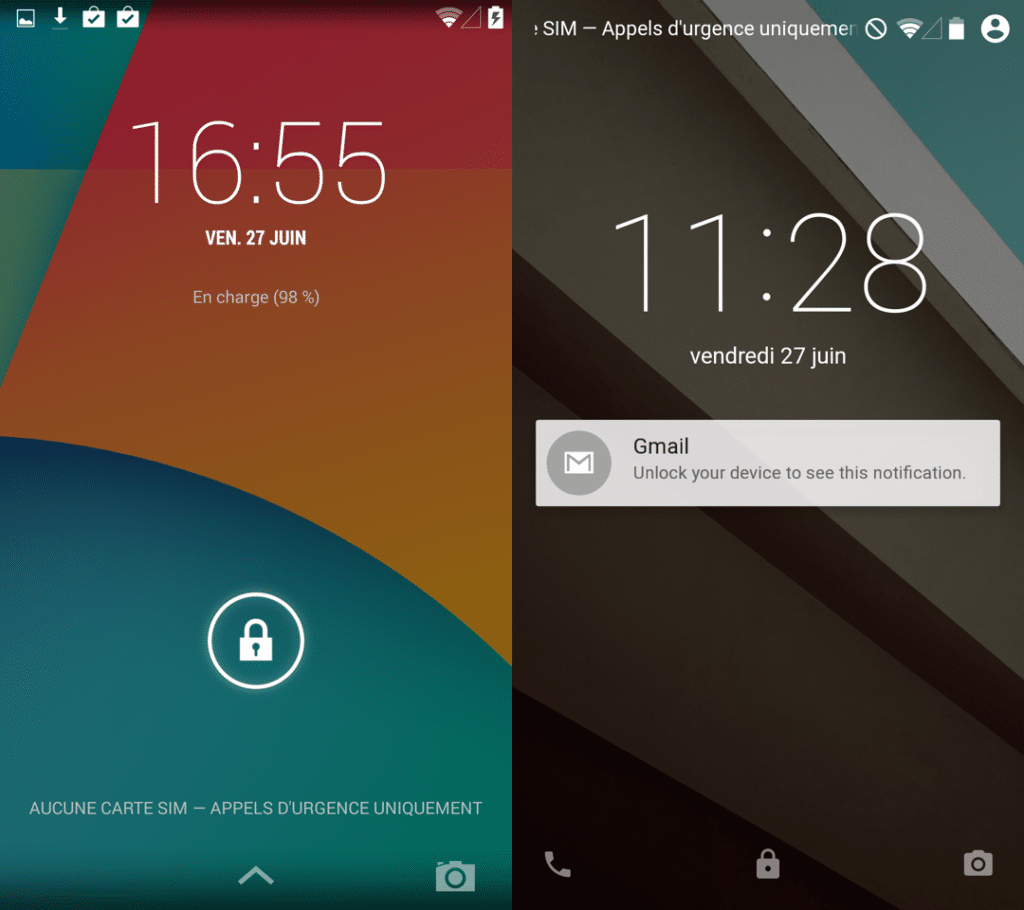
Lock screens
L’écran de verrouillage d’Android 4.4 est assez dépouillé par défaut. Android 5.0 lui ajoute la possibilité d’afficher les notifications. Par défaut, les notifications affichent leur contenu complet sur l’écran verrouillé, mais il est possible d’opter pour plus de confidentialité. Les notifications peuvent être restreintes à un avertissement générique (de type “vous avez un nouveau message”), le contenu du message n’étant révélé qu’après le déverrouillage de l’appareil. Enfin, l’utilisateur peut décider d’autoriser ou non les notifications sur l’écran verrouillé.
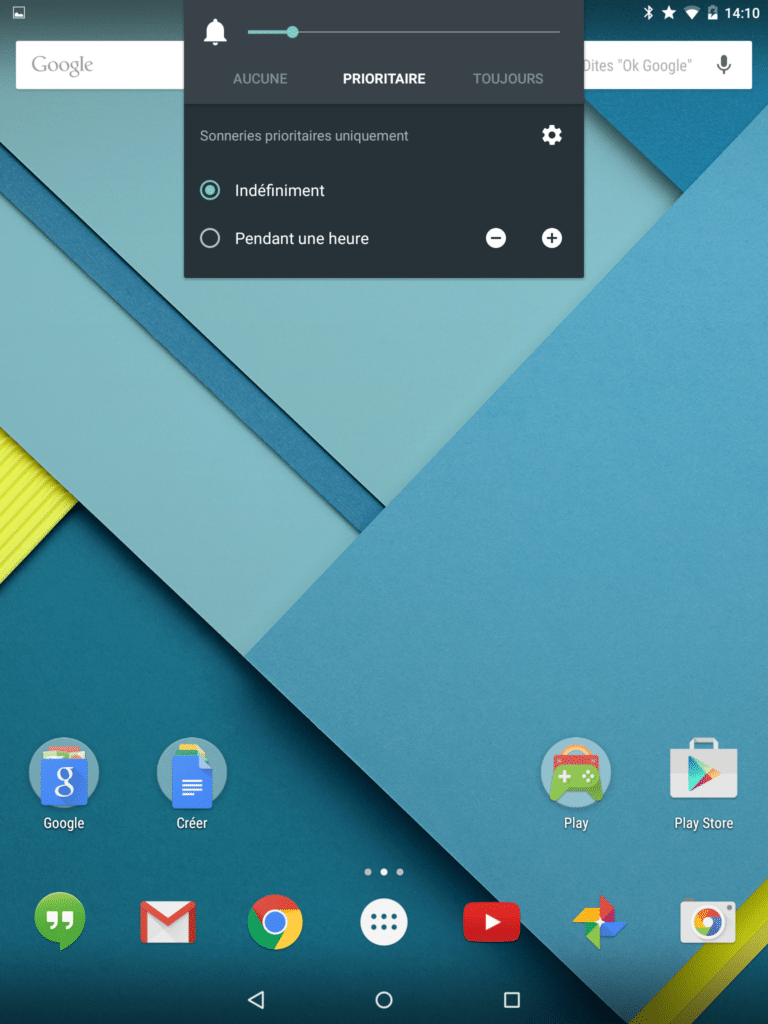
Le contrôle sur les notifications
Les notifications sur Android peuvent rapidement devenir envahissantes. Heureusement Android 5.0 décuple les possibilités de gestion. On peut dorénavant décider quelle application a le droit d’afficher des notifications. On peut également décider du type des notifications, soit normales, soit prioritaires. Ces dernières continueront de s’afficher même lorsque les premières seront bloquées.
Autre grande nouveauté, on peut définir des plages horaires pendant lesquelles les alarmes ou les notifications seront limitées (seulement les prioritaires) ou totalement interrompues. Enfin, Android 5.0 permet – enfin – de régler indépendamment le volume des alarmes, des notifications et du contenu multimédia.
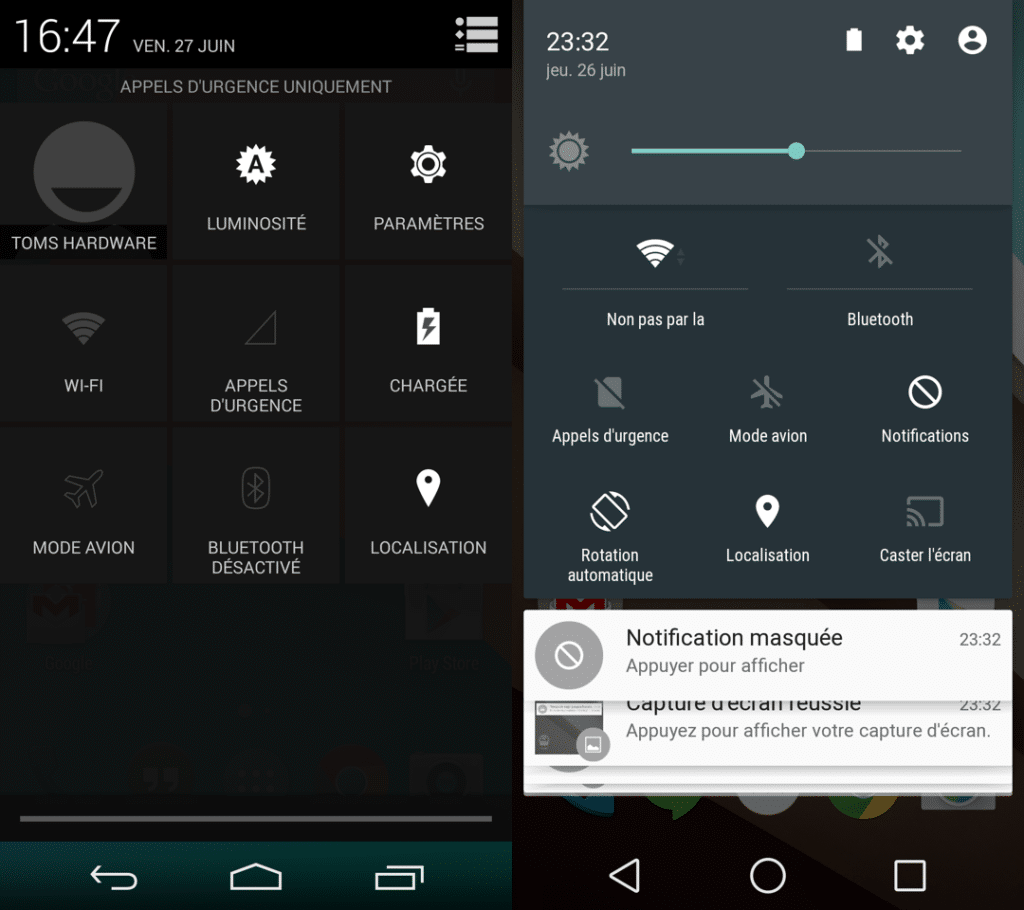
Des raccourcis plus accessibles
Dans Android 4.4, on peut afficher un panneau de raccourcis système en deux manipulations : tirer la barre de notifications vers le bas, puis appuyer sur l’icône des paramètres. Android Lollipop élimine une étape : il suffit de tirer un peu plus bas pour faire apparaître le panneau des raccourcis. Les notifications s’entassent en dessous mais sont toujours visibles.
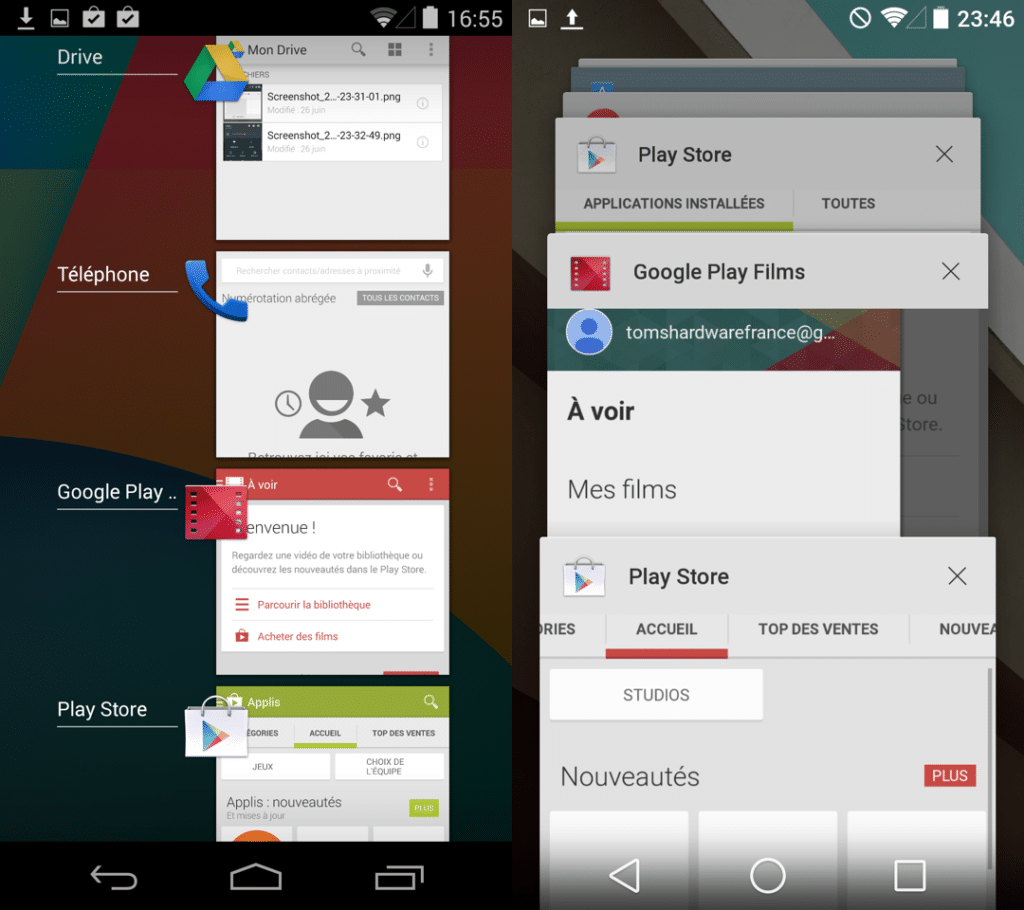
Multitâche
La gestion du multitâche a bien évolué dans Android 5.0. Comme l’affichage des notifications, la vue des applications en cours utilise les effets de profondeur introduits par le Material Design. Les fenêtres des différentes apps s’alignent les unes derrière les autres sous la forme d’un carrousel façon Rolodex. On voit donc d’un seul coup d’oeil un plus grand nombre de miniatures et l’effet est plus réussi que la simple grille d’Android 4.x.
Autre amélioration : les multiples fenêtres d’une même application (comme les onglets de Chrome) peuvent être traitées individuellement.
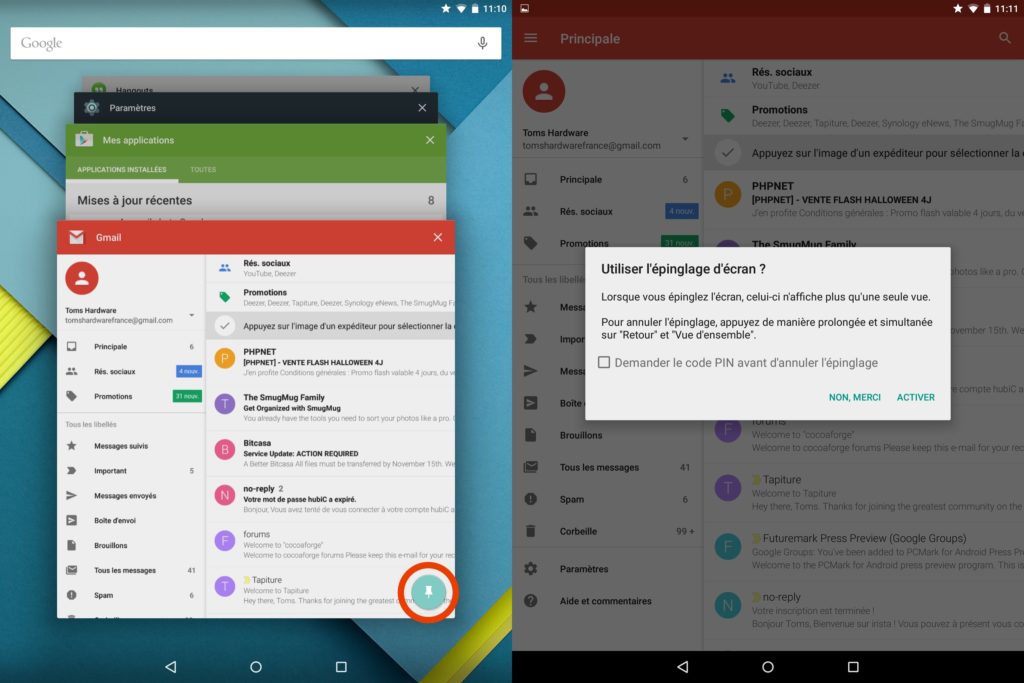
Épinglage d’écran
Un des axes d’amélioration d’Android 5.0 est la sécurité. Plusieurs nouveautés s’en chargent, dont l’épinglage d’écran. Derrière cette traduction absconse se cache la possibilité de limiter l’utilisation à une seule application, qui reste épinglée sur l’écran. Pratique pour laisser un tiers utiliser son terminal, par exemple pour prendre une photo ou passer un appel sans qu’il puisse consulter votre boîte mail. L’épinglage peut-être sécurisé par code pin. On choisit l’application à épingler dans la vue d’ensemble des applications ouvertes.
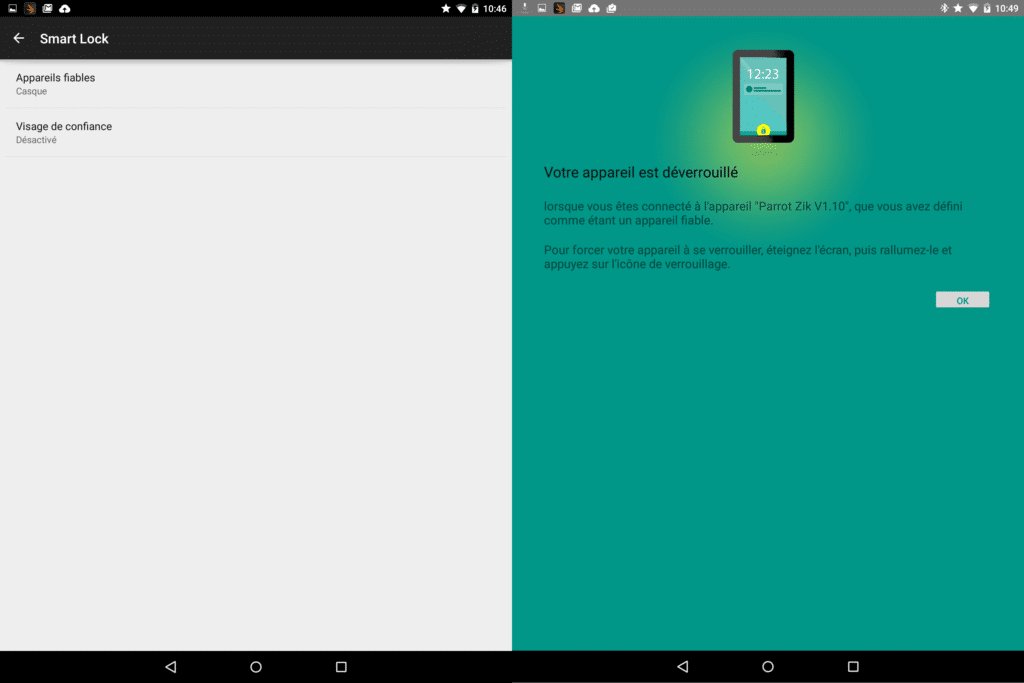
Smart Lock
Beaucoup d’utilisateurs ne verrouillent pas leur appareil avec un code ou un mot de passe fort par paresse, parce qu’il est vite fastidieux de rentrer le code dès que l’on souhaite utiliser son smartphone. Apple propose une réponse avec le capteur d’empreintes digitales Touch ID. Google en propose une autre, Smart Lock. L’idée est déverrouiller automatiquement le smartphone/la tablette lorsqu’un autre appareil est détecté, par exemple un casque audio ou une montre connectée. Si cet appareil dit “de confiance” n’est pas à proximité, Smart Lock réactive le code PIN. On peut aussi utiliser la reconnaissance faciale, qui a été nettement améliorée par rapport à ce qu’elle était sur Android 4.
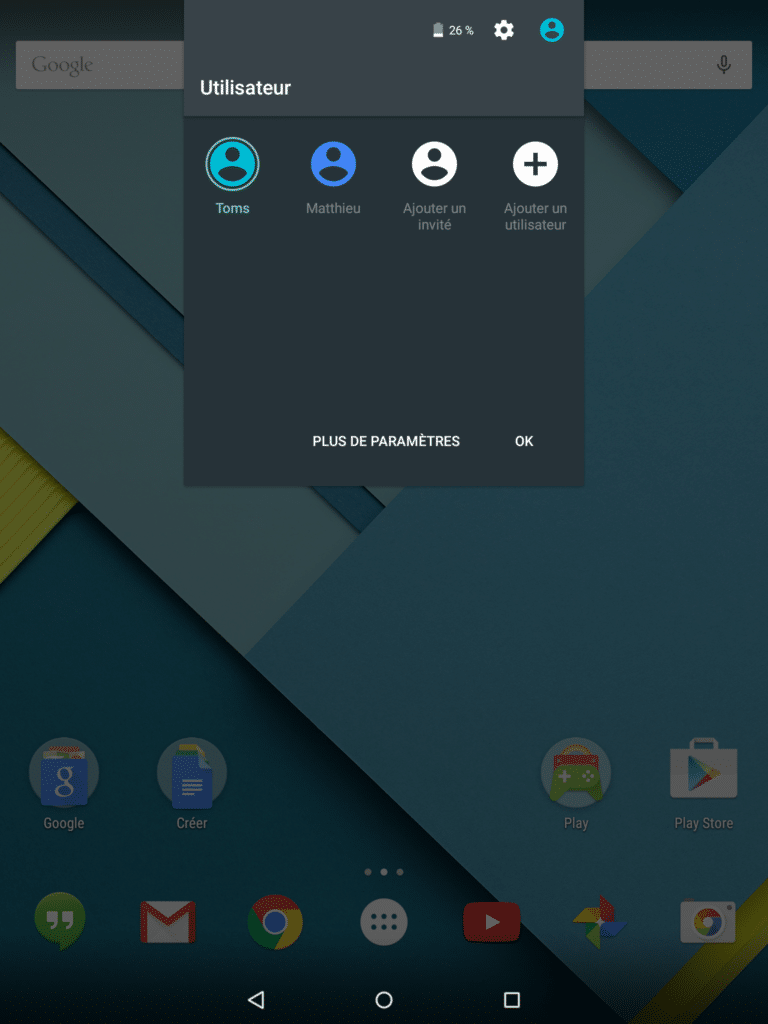
Multicomptes même sur les téléphones
Android sait gérer de plusieurs comptes utilisateurs depuis sa version 4.2, mais cette possibilité était réservée aux tablettes. Android 5.0 l’étend aux smartphones et améliore son accessibilité. Il est désormais très simple de définir d’autres comptes que celui avec lequel on a initialisé l’appareil. Ce dernier reste le principal et s’arroge les droits d’administration. Les autres peuvent être des utilisateurs normaux ou de simples invités aux droits très restreints. Il n’est bien sûr pas besoin de redémarrer pour basculer d’un utilisateur à un autre.
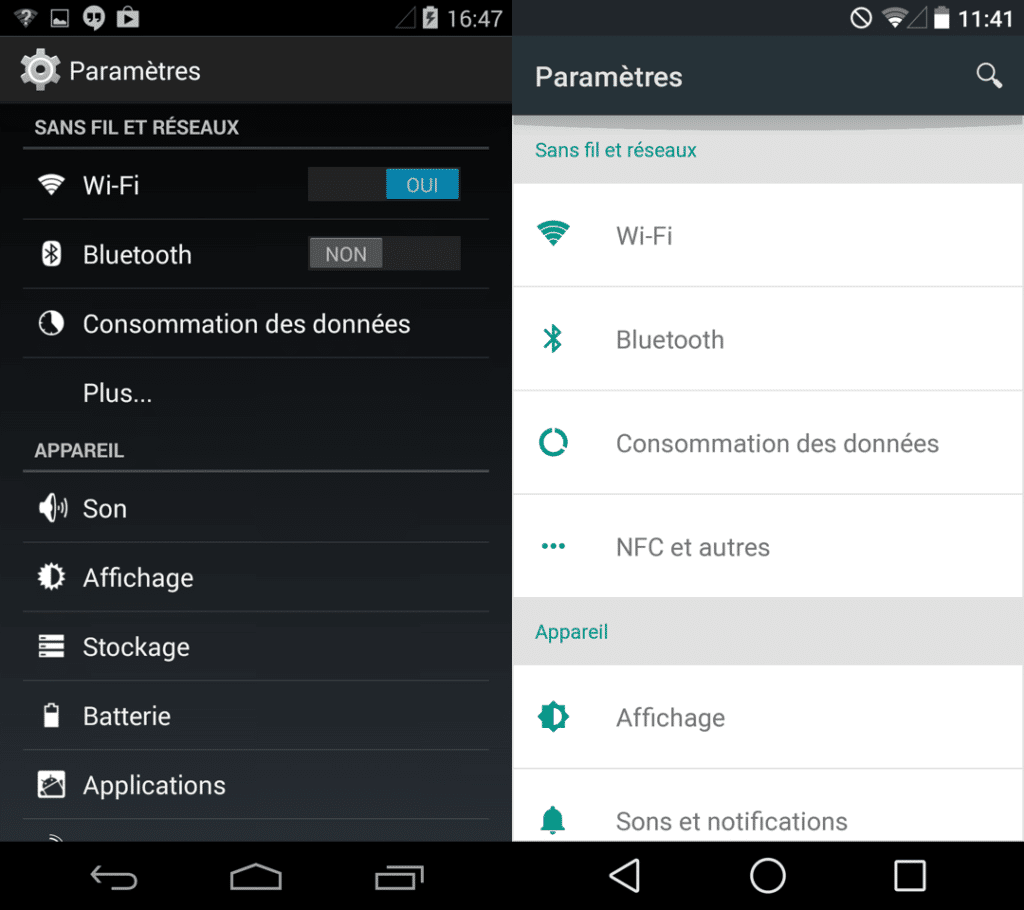
Paramètres
Le Material Design est partout dans Android Lollipop, mais l’exemple le plus visible est peut-être l’application paramètres. Le fond passe au blanc, les icônes prennent une teinte verte et surtout l’espace entre les items successifs est augmenté. La liste est beaucoup plus aérée, mais n’en est pas réellement moins confuse.
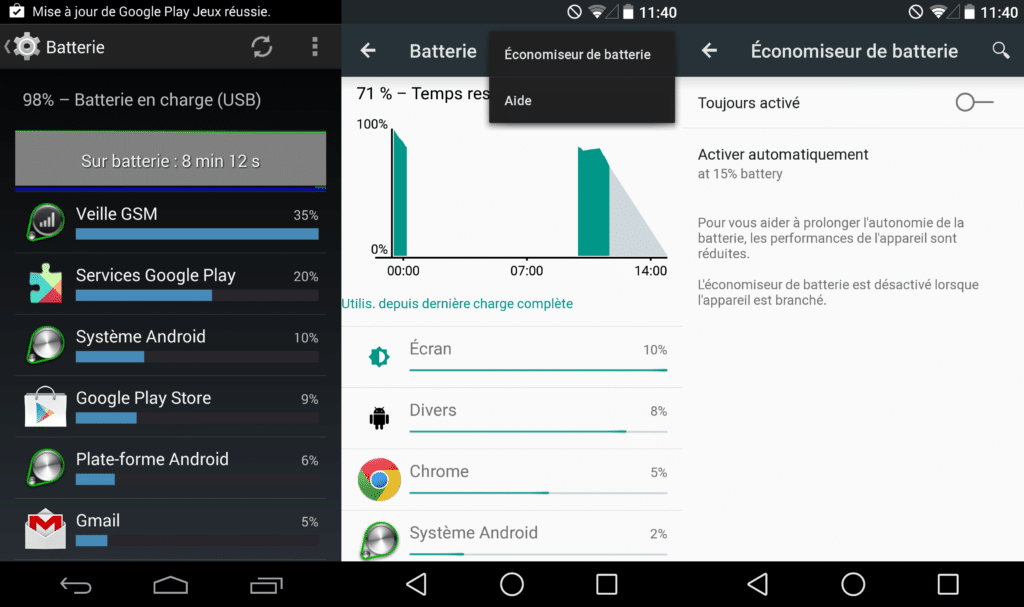
Économiseur de batterie
Android 5.0 n’est pas qu’une refonte graphique ou ergonomique. Elle apporte aussi de vrais améliorations “sous le capot”. L’une d’elles est le projet Volta, une tentative d’optimiser l’autonomie. Projet Volta prend d’un côté la forme d’outils pour aider les développeurs à minimiser la consommation de leur app. De l’autre côté, les utilisateurs profiteront d’une meilleure visualisation de l’usage de leur batterie et d’un nouveau mode Économiseur de batterie. Celui-ci peut s’activer automatiquement en-dessous d’un certain seuil de capacité.
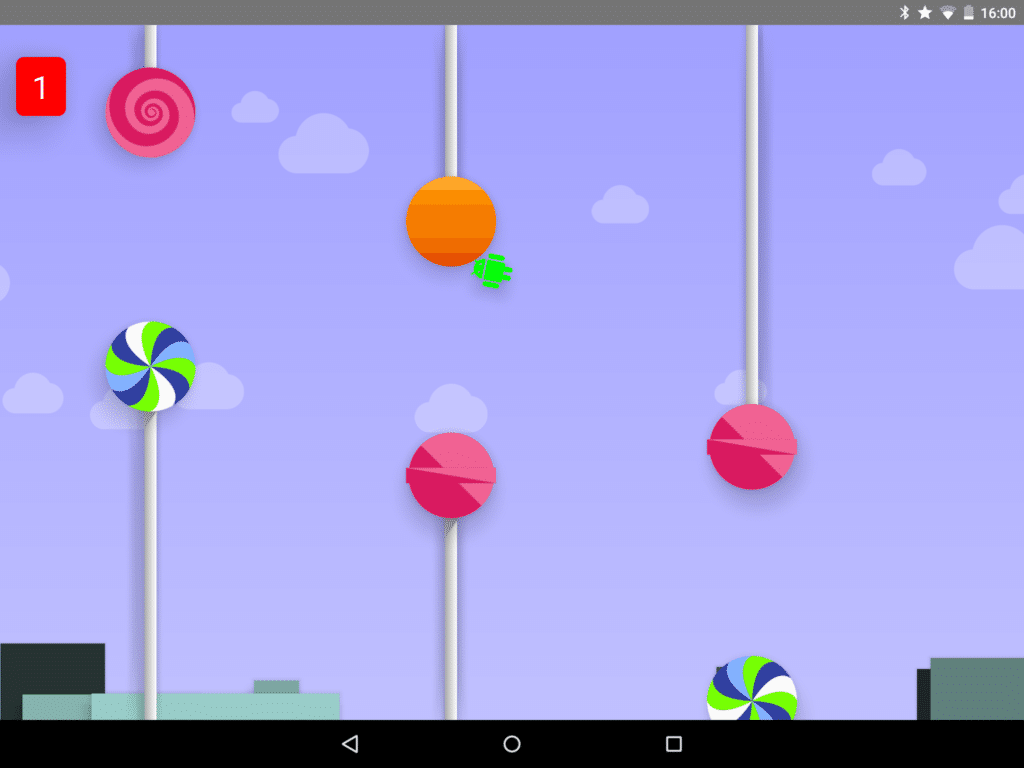
L’easter egg
Chaque version d’Android a droit à son petit clin d’oeil, son easter egg caché derrière le menu paramètres. Celui d’Android 5.0 est particulièrement sophistiqué puisqu’il s’agit d’un clone du célèbre jeu Flappy Bird. Ici, il faut faire voler un petit Droid entre des sucettes (des Lollipop). Et Google n’a pas abaissé le niveau de difficulté !
Les derniers articles